3DMax中如何做一个篆书体的牌匾?
大家好,我是小溜,相信有很多小伙伴在使用3DMax绘制室内效果图的时候,会经常需要绘制牌匾模型,那么今天本文内容主要以3DMax9版本为例,给大家分享3DMax中如何做一个篆书体的牌匾,希望本文对大家有帮助,感兴趣的小伙伴可以关注了解下。
想要更深入的了解“3DMax”可以点击免费试听溜溜自学网课程>>
工具/软件
电脑型号:联想(lenovo)天逸510s; 系统版本:Windows7; 软件版本:3DMax9
方法/步骤
第1步
打开3DMax9,在创建面板中画一个矩形。在前视图里比较好操作。设置长度为100mm,宽度为260mm,角半径为2mm。
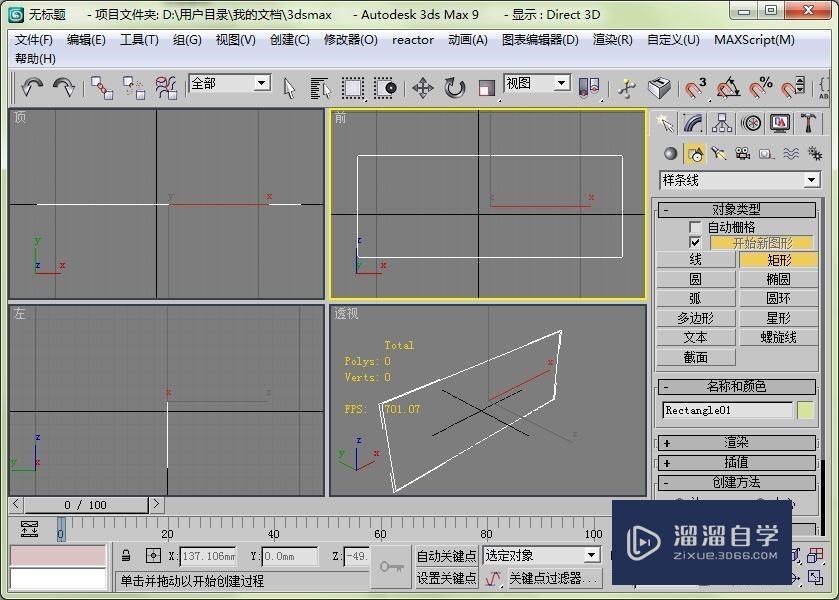
第2步
然后给矩形加载一个“倒角”修改器。

第3步
在倒角卷展栏下设置级别1的高度为6mm,勾选级别2,设置轮廓为-4mm。

第4步
再勾选级别3,设置高度为-2mm。效果如图看透视图。

第5步
在左视图中复制出一个模型。利用选择并移动工具,克隆对象选择复制。
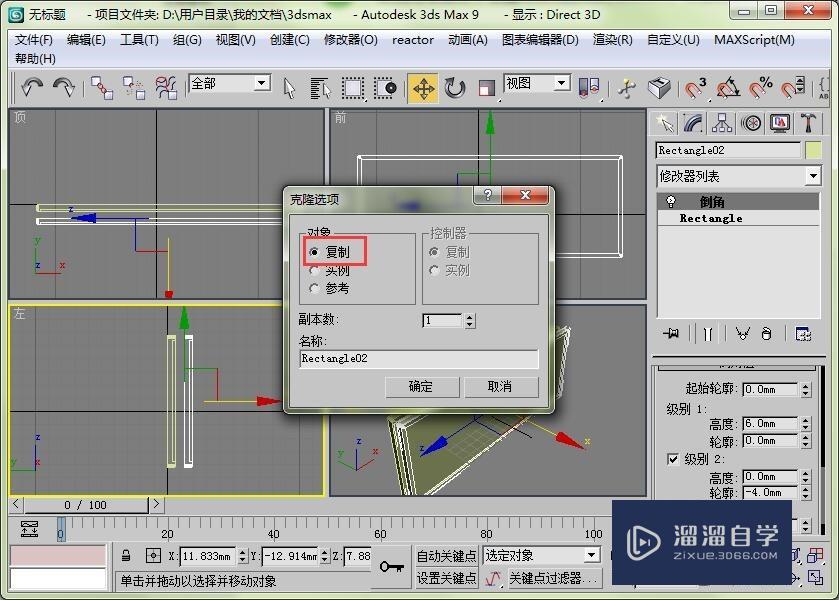
第6步
将复制的对象缩放一些。这里我选择是均匀缩放百分之70。这个用来写上文本。所以大小自己定吧,合适就行。在前视图中可以看到效果
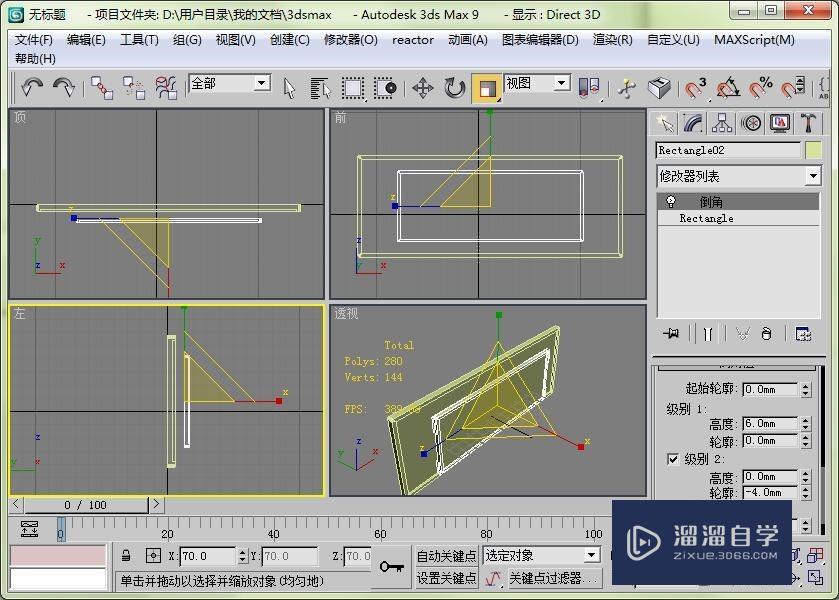
第7步
记得要放好位置。移动一下,是两者紧挨。

第8步
然后设置小长方体的倒角值。级别1的高度为2mm,勾选级别2,设置轮廓为-2.8mm再勾选级别3,设置高度为-1.5mm。
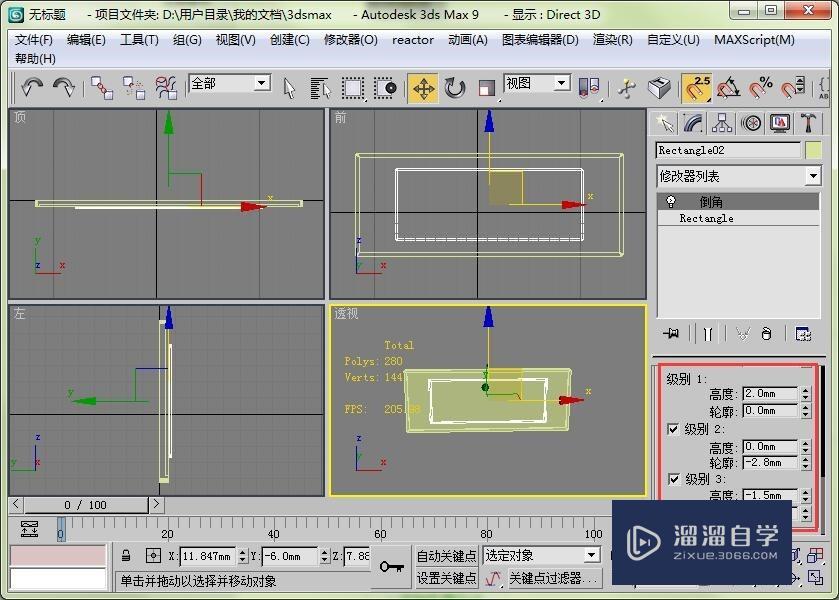
第9步
在创建面板中单击文本按钮。设置字体为汉仪篆书繁,大小为50mm。我们要做一块“上善若水”的牌匾,那就要要水若善上了。

第10步
然后给文本添加一个挤出修改器。在卷展栏中设置挤出数量为1.5mm。

第11步
然后就可以看到立体的牌匾效果了。在此说一下如果你的3DMax中没有汉仪篆书繁这个字体,那就去下载一个,然后安装到电脑字体里。
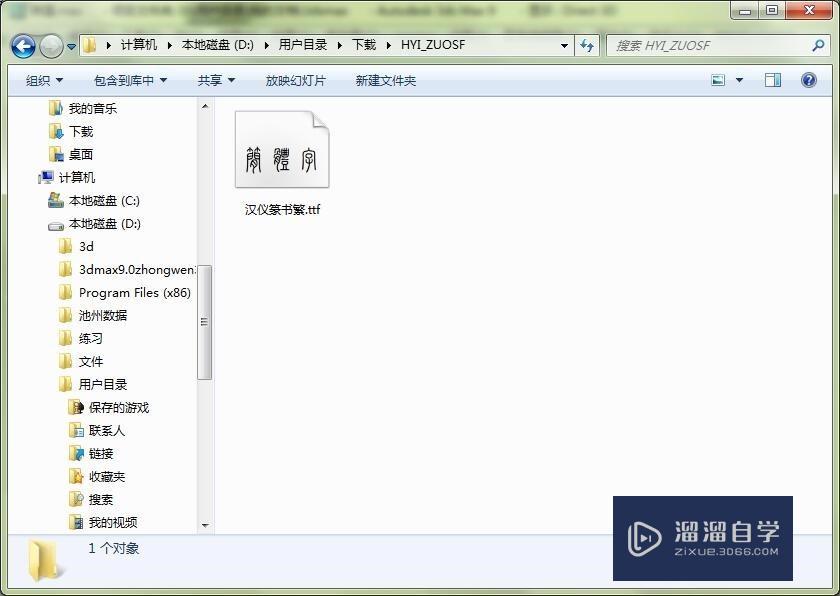
第12步
打开控制面板,然后找到字体。将上述文件复制进去。如果在3DMax中还没有这个字体的话,就保存好文件,重启3DMax.
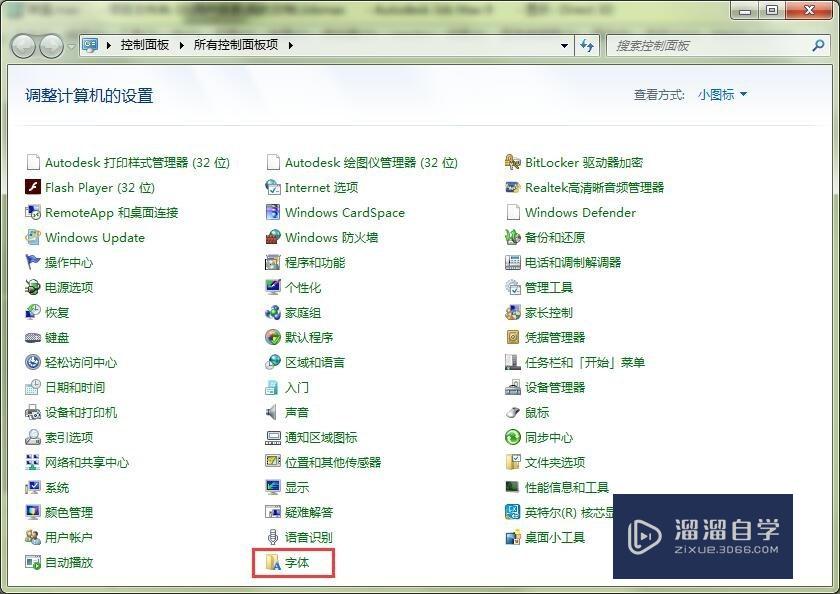
温馨提示
以上就是关于“3DMax中如何做一个篆书体的牌匾?”全部内容了,小编已经全部分享给大家了,还不会的小伙伴们可要用心学习哦!虽然刚开始接触3DMax软件的时候会遇到很多不懂以及棘手的问题,但只要沉下心来先把基础打好,后续的学习过程就会顺利很多了。想要熟练的掌握现在赶紧打开自己的电脑进行实操吧!最后,希望以上的操作步骤对大家有所帮助。







